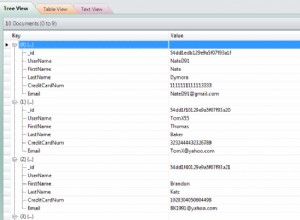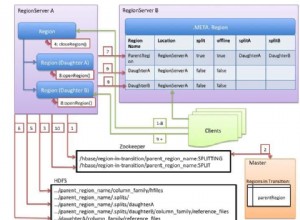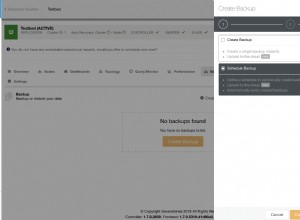Apache CouchDB est un logiciel de base de données open source qui se concentre sur la facilité d'utilisation et sur une architecture évolutive. Apache CouchDB vous permet d'accéder à vos données là où vous en avez besoin.
Dans ce guide, nous vous expliquerons comment installer CouchDB sur Debian 9.
Déploiement de votre serveur cloud
Si vous n'êtes pas déjà inscrit sur Cloudwafer , vous devriez commencer par vous inscrire . Prenez un moment pour créer un compte après quoi vous pourrez rapidement déployer vos serveurs cloud.
Une fois inscrit, connectez-vous à votre Espace Client Cloudwafer avec le mot de passe fourni dans votre mail et déployez votre Cloudwafer serveur cloud.
Mise à jour des packages système
Il est recommandé de mettre à jour le système avec les derniers packages avant de commencer toute installation majeure. Exécutez la commande ci-dessous :
sudo apt-get update && sudo apt-get upgrade
Étape 1 :Activer le référentiel CouchDB
Le paquet CouchDB n'est pas inclus dans les dépôts Debian par défaut, nous allons donc les activer à partir de leurs dépôts officiels. Exécutez les commandes suivantes pour activer le référentiel CouchDB et importer sa clé GPG :
echo "deb https://apache.bintray.com/couchdb-deb bionic main" | sudo tee -a /etc/apt/sources.list
curl -L https://couchdb.apache.org/repo/bintray-pubkey.asc | sudo apt-key add -
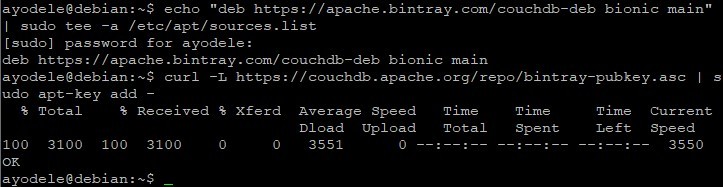
Étape 2 :Installez CouchDB
Après avoir activé avec succès le référentiel CouchDB, lancez la commande suivante pour mettre à jour votre référentiel APT et installer les packages CouchDB :
sudo apt update
sudo apt install couchdb
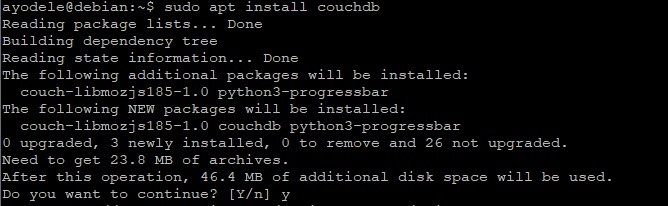
Installez CouchDB en mode autonome ou en cluster :
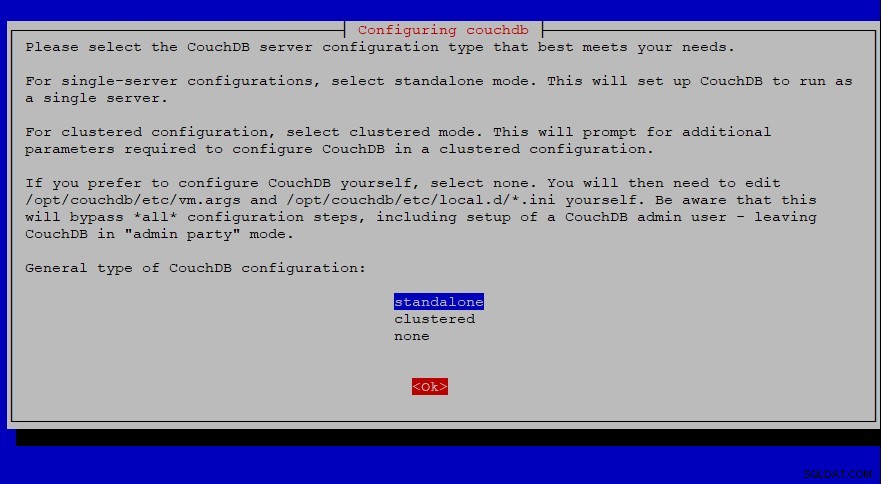
Vient ensuite une option pour définir l'adresse IP de l'interface réseau sur laquelle CouchDB se liera.
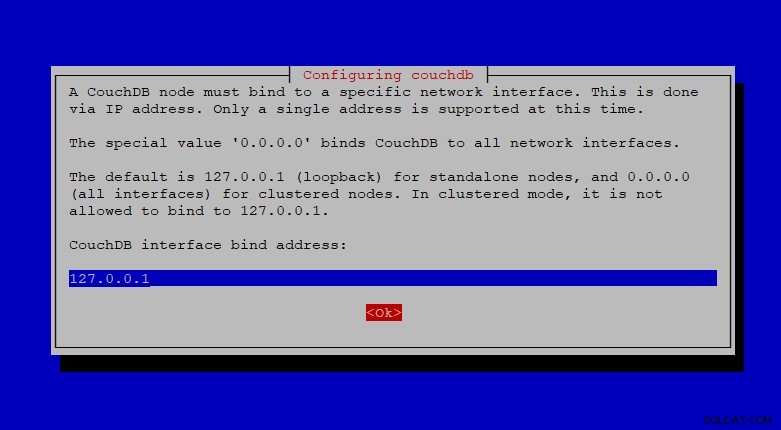
Ensuite, définissez et confirmez le mot de passe administrateur, ce qui est fortement recommandé.

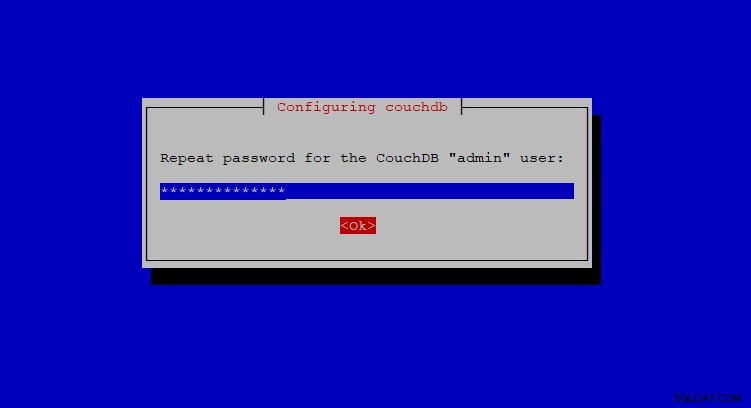
Étape 2 :Activer et démarrer CouchDB
Après l'installation, activez et démarrez le service CouchDB en exécutant les commandes ci-dessous :
sudo systemctl start couchdb
sudo systemctl enable couchdb

Étape 3 :Vérification de l'installation de CouchDB
Émettez la commande ci-dessous pour vérifier notre installation CouchDB qui imprimera les informations de la base de données CouchDB au format JSON :
curl http://127.0.0.1:5984/

Vous pouvez visiter la Documentation Apache CouchDB pour en savoir plus sur CouchDB.